6 parasta MP3 -OGG -muunninta, joita sinun ei pitäisi hukata PC: llä ja Macilla
Tekniikan kehitys helpottaa elämäämme. Jokaisella kolikolla on kuitenkin kaksi puolta, samoin tekniikka. Esimerkiksi digitaalisen äänen avulla voimme nauttia suosikkimusiikistamme tien päällä, kotona, työpaikalla ja muualla. Digitaalinen äänimuoto on kuitenkin suuri haaste. Oletetaan, että haluat kuunnella musiikkia Android -puhelimella. OGG on hyvä valinta, koska se on kooltaan pienempi ja samalla korkealaatuinen. Toisilla digitaalisilla laitteilla MP3 on kuitenkin parempi. Siksi tämä artikkeli jakaa top 6: n parhaan MP3 -OGG -muuntimet.
Osa 1: Top 3 MP3 -OGG -muuntimet työpöydällä
Yläosa 1: Aiseesoft Video Converter Ultimate
Aiseesoft Video Converter Ultimate näkyy luettelomme kärjessä osittain siksi, että se tarjoaa paljon pro-tason ominaisuuksia tavalla, jonka jokainen voi oppia sekunneissa. Eränmuuntotoiminto tukee satojen äänitiedostojen käsittelyä samanaikaisesti. Lisäksi se tarjoaa äänieditorin.
Plussat
- Erämuunnos MP3: n ja OGG: n välillä nopeasti.
- Tukee melkein kaikkia video- ja äänimuotoja.
- Käytä edistynyttä tekniikkaa äänenlaadun suojaamiseksi.
- Sisällytä laaja valikoima bonustyökaluja, kuten äänen editointi.
MIINUKSET
- Voi kestää hetken, jos muunnat satoja MP3- tai OGG -tiedostoja.
Kuinka muuntaa MP3 OGG: ksi ilman laadun heikkenemistä
Vaihe 1: Avaa MP3 -tiedostot
Käynnistä paras MP3 -OGG -muunnin, kun olet asentanut sen tietokoneellesi. Mac -käyttäjille on toinen versio. Klikkaa Lisää tiedostoja valikosta ja valitse Lisää tiedostoja or Lisää kansio avataksesi muutettavat äänitiedostot, kuten MP3 -tiedostot. Lataamisen jälkeen ne näkyvät pääliittymässä.

Vaihe 2: Valitse tulostusmuoto
Nyt voit muokata MP3 -tiedostoa, esimerkiksi jakaa sen leikkeiksi. Vedä sitten alas Muunna kaikki -vaihtoehto oikeassa yläkulmassa avataksesi profiilivalintaikkunan. Suuntaa Audio- välilehti, valitse OGG vasemmassa sarakkeessa ja valitse esiasetus. Jos haluat muuttaa parametreja, napsauta vaihde kuvaketta.

Vaihe 3: Muunna MP3 OGG: ksi
Siirry ala-alueelle, napsauta Kansio -painiketta ja valitse tietty kansio tallennettavaksi. Napsauta lopuksi Muunna kaikki -painiketta aloittaaksesi MP3 -tiedoston muuntamisen OGG -muotoon

Top 2: Audacity
Audacity on avoimen lähdekoodin audioratkaisu sekä ilmainen MP3-OGG-muunnin. Se asettaa musiikkitiedostosi kappaleisiin ja voit muokata niitä haluamallasi tavalla ja tallentaa ne OGG-, WAV- tai MP3 -muodossa.
Plussat
- Vapaa käyttö.
- Muunna OGG: n ja MP3: n välillä.
- Muokkaa raitojen äänitiedostoja.
- Saatavilla Windowsille, Macille ja Linuxille.
MIINUKSET
- Tulostusmuodot ovat rajalliset.
Kuinka muuntaa MP3 OGG: ksi Audacityn avulla
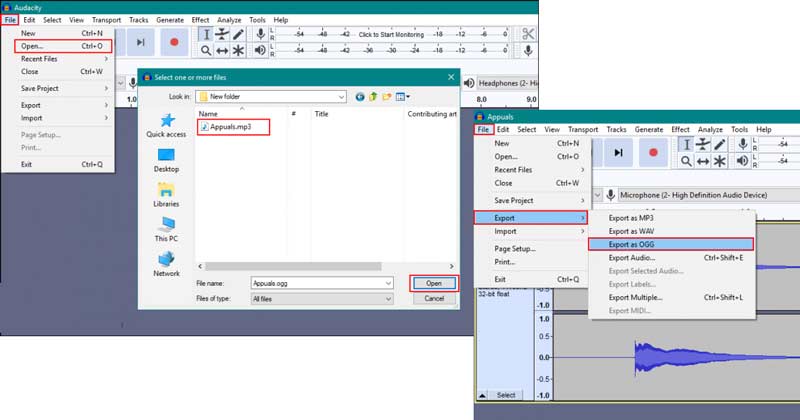
Vaihe 1:
Avaa MP3 -tiedosto ilmaisessa MP3 -OGG -muuntimessa.
Vaihe 2:
Muokkaa sitä radalla. Siirry sitten kohtaan filee valikosta ja valitse Vie OGG: nä.
Vaihe 3:
Kirjoita pyydettäessä tunnisteet ja tallenna OGG -tiedosto tietokoneellesi.
Top 3: MediaHuman Audio Converter
MediaHuman Audio Converter on ilmainen MP3 -OGG -muunnin Windowsille ja Macille. Voit ladata ohjelmiston ilmaiseksi viralliselta verkkosivustolta ja päättää lahjoittaa vai ei. Se voi tyydyttää musiikin muuntamisen perustarpeet.
Plussat
- Helppo käyttää.
- Muunna useita tiedostoja kerrallaan.
- Yhteensopiva MP3, OGG, WAV jne.
MIINUKSET
- Siitä puuttuu äänen muokkaustoiminnot.
- Et voi muokata tunnisteita.
Kuinka muuntaa MP3 OGG: ksi MediaHumanin avulla
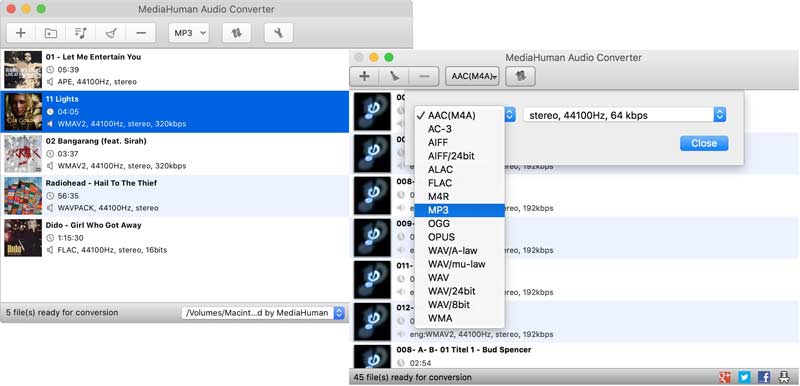
Vaihe 1:
Suorita ilmainen äänimuunnin ja napsauta + -kuvaketta MP3 -tiedostojen avaamiseksi.
Vaihe 2:
Vedä muotoluettelo alas ja valitse OGG tai haluamaasi muotoon.
Vaihe 3:
Valitse Muuntaa -painike aloittaaksesi prosessin.
Osa 2: Top 3 OGG to MP3 Converters Online
Top 1: Aiseesoftin ilmainen online-äänimuunnin
Joskus ohjelmiston asentaminen tietokoneelle ei ole kätevää. Tai kiintolevylläsi ei ole tarpeeksi tilaa. Sellaisissa tapauksissa, Aiseesoft ilmainen online-video muunnin on paras vaihtoehtoinen ratkaisu.
Plussat
- Muunna OGG MP3 -muotoon verkossa.
- Täysin ilmainen.
- Tuki erän muuntamiseen.
- Ei rekisteröintiä tai tiedoston kokorajoitusta.
MIINUKSET
- Se vaatii Internet -yhteyden.
Kuinka muuntaa OGG MP3 -online -muotoon
Vaihe 1:
Kun sinun on muunnettava OGG-äänimuoto, kuten OGG, MP3-, WMA- tai muuhun äänimuotoon, käy osoitteessa https://www.aiseesoft.com/free-online-video-converter/. Klikkaa Lisää tiedostoja muunnettavaksi -painike ladataksesi kantoraketin.

Vaihe 2:
Kun kantoraketti tulee esiin, paina Lisää tiedosto -painiketta ja lataa OGG -lähdetiedostot. Valitse seuraavaksi MP3 tai kohdemuoto, kuten WAV, pohjalla.
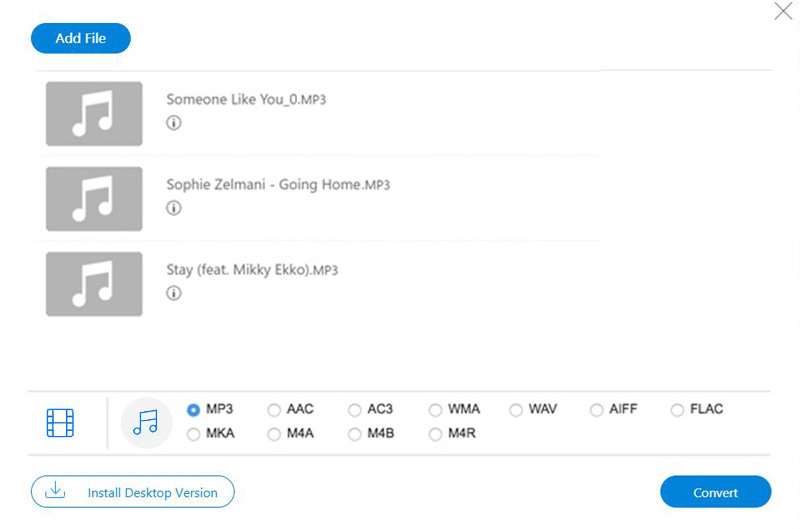
Vaihe 3:
Valitse Muuntaa -painiketta aloittaaksesi OGG: n muuntamisen MP3 -muotoon verkossa. Lataa lopuksi tulos kiintolevylle.
Top 2: Zamzar OGG MP3 -muunnin
Zamzar on suosittu OGG -MP3 -muunnin verkossa. Joillakin rajoituksilla voit käyttää sitä maksamatta penniäkään. Lisäksi se voi lähettää MP3 -tiedostot sähköpostiisi, jos et voi ladata niitä heti.
Plussat
- Muunna tiedostoja ilmaiseksi jopa 50 Mt.
- Tukee erilaisia tulostusmuotoja.
- Lähetä tulokset sähköpostiin.
MIINUKSET
- Ilmainen tiedoston versio on rajoitettu.
- Se voi jäätyä, jos Internet -yhteys on huono.
Kuinka muuntaa OGG MP3 -muotoon Zamzarin kautta
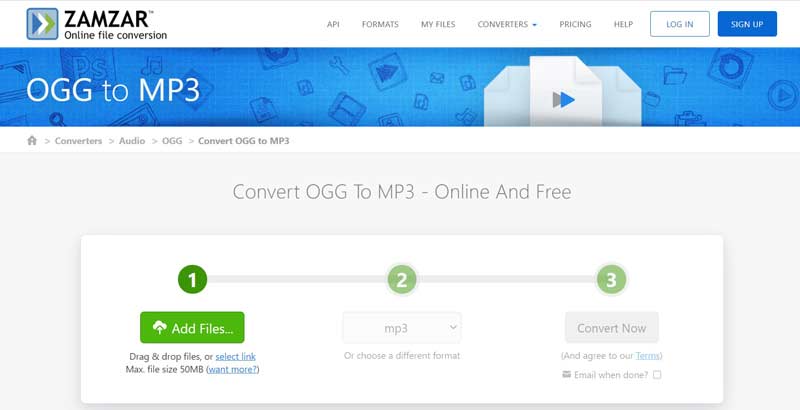
Vaihe 1:
Avaa kotisivu osoitteessa https://www.zamzar.com/converters/audio/ogg-to-mp3/.
Vaihe 2:
Napauta Lisää tiedostoja -painiketta ja lataa OGG -tiedostot. Valitse mp3 lomakeluettelosta.
Vaihe 3:
Napauta Muunna nyt -painiketta ja lataa sitten tulos. Jos haluat lähettää MP3 -tiedostot sähköpostiin, valitse Lähetä sähköposti kun valmis ja syötä sähköpostiosoitteesi.
Ylös 3: Online Audio Converter
Online Audio Converter on 3APPS: n OGG -MP123 -muuntosovellus. Toisin kuin Zamzar, se tarjoaa joukon mukautettuja vaihtoehtoja ja voit muokata radan tietoja verkossa ilmaiseksi. Se tukee myös erilaisia syöttölähteitä.
Plussat
- Lisää ääntä tietokoneelta ja pilvestä.
- Muokkaa ID3 -tunnisteita.
- Päätä äänenlaatu.
MIINUKSET
- Se tukee vain häviöllistä muuntamista.
Kuinka muuntaa OGG MP3 -muotoon Online Audio Converter -ohjelmassa
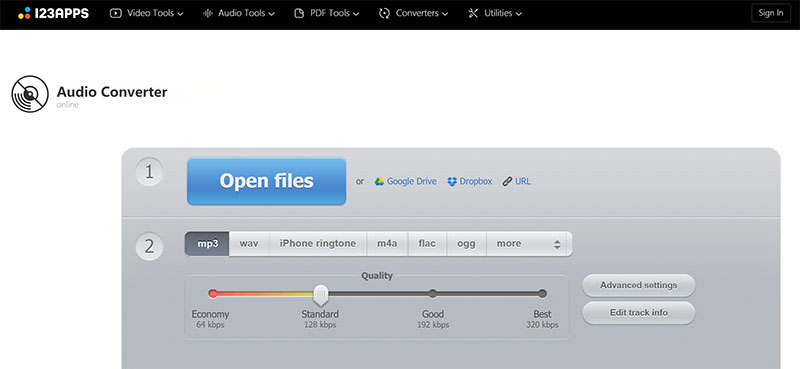
Vaihe 1:
Avaa https://online-audio-converter.com/ selaimessa.
Vaihe 2:
Napauta Avaa tiedostot -painiketta ja lataa OGG -tiedostosi. Tai lisää OGG Google Drivesta tai Dropboxista.
Vaihe 3:
Valitse tulostusmuoto ja napsauta Muuntaa -painiketta. Lataa lopuksi tulos.
Osa 3: Usein kysyttyjä kysymyksiä MP3 -OGG -muunnoksesta
Onko OGG parempi kuin MP3?
OGG toimii paremmin kuin MP3, kun kyse on laadusta samassa kunnossa. Kuitenkin käyttöjärjestelmä ja mediasoittimet tukevat laajasti MP3 -tiedostoja.
Voiko iTunes muuntaa OGG: n MP3 -muotoon?
Ei, iTunes ei voi avata tiedostoa OGG -muodossa, muuntamisesta puhumattakaan.
Ovatko OGG -tiedostot häviöttömiä?
Ei, OGG on häviöllinen äänikoodekki, joten OGG -tiedostot pakataan.
Yhteenveto
Nyt sinun pitäisi oppia vähintään kuusi parasta MP6 -OGG -muunninta tietokoneella ja verkossa. Jotkut niistä ovat ilmaisia, kun taas toiset tarjoavat ilmaisen kokeilujakson. Aiseesoft Video Converter Ultimate on suositeltu ratkaisu, jos olet huolissasi tulostuslaadusta. Lisäksi se on melko helppokäyttöinen. Lisää kysymyksiä? Jätä viestisi tämän viestin alle, niin vastaamme siihen nopeasti.
Mitä mieltä olet tästä viestistä?
Erinomainen
Arvostelu: 4.8 / 5 (perustuu 321-äänestyksiin)Seuraa meitä
 Jätä kommenttisi ja liity keskusteluun
Jätä kommenttisi ja liity keskusteluun
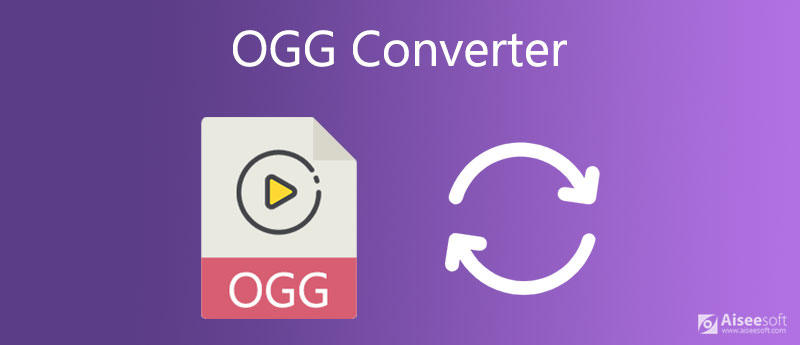
100 % turvallinen. Ei mainoksia.
100 % turvallinen. Ei mainoksia.



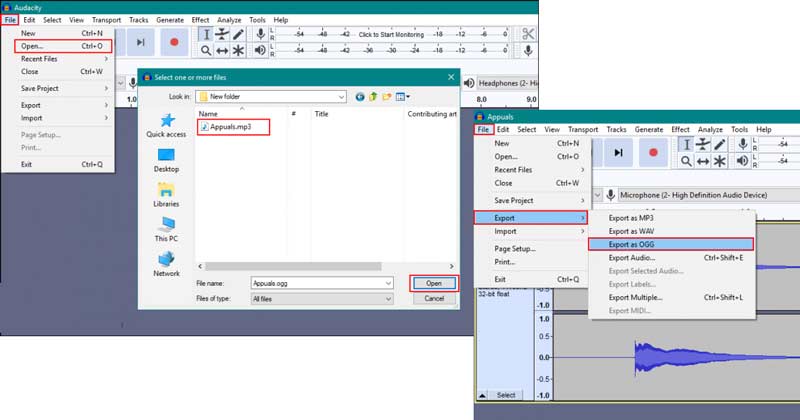
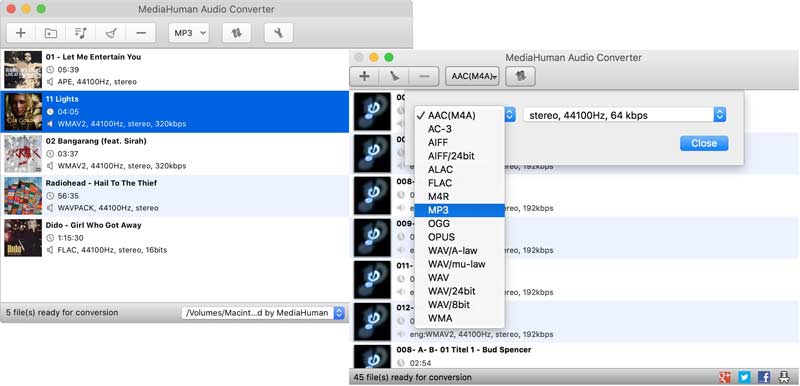

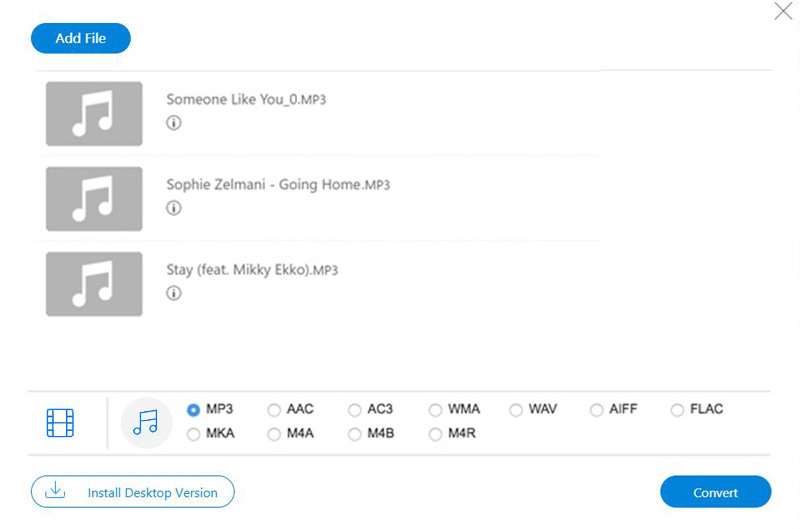
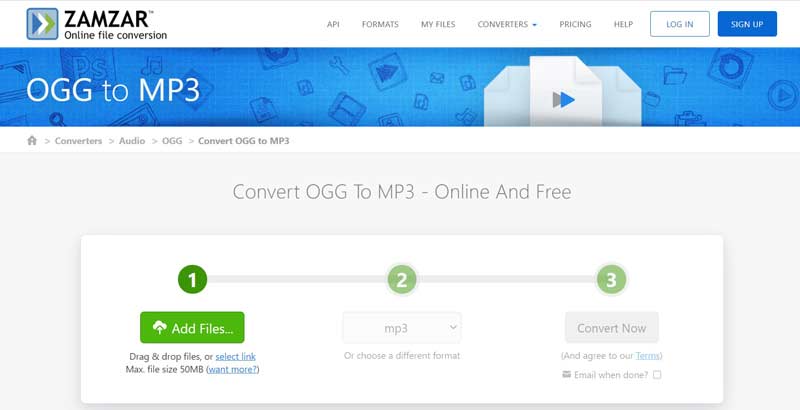
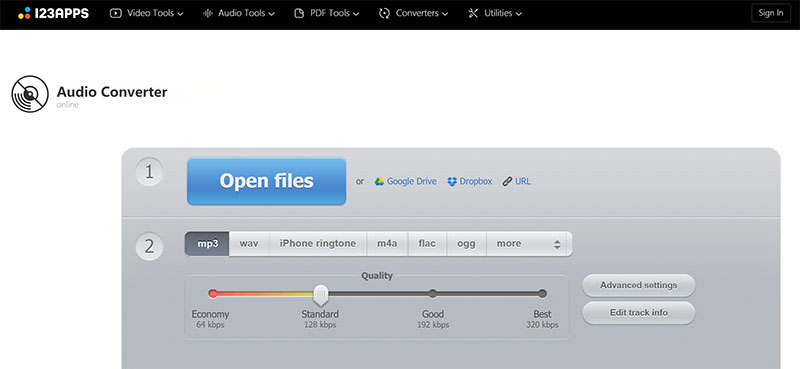

100 % turvallinen. Ei mainoksia.
100 % turvallinen. Ei mainoksia.